You are so...

L'originale di questo tutorial lo trovate qui

Ringrazio Tati per avermi permesso di tradurre questo tutorial
Tutorial tradotto con psp 2020
Materiale qui
Tube della donna: Suiza Bella
Il resto del materiale è di Tati
Filtri usati qui: Unlimited 2 - Mehdi - RCS Filter Pack 1.0 - Dsb Flux - Toadies - Carolaine and Sensibility - Mura's Meister - [AFS IMPORT] - Sabercat - Eye Candy 5 Impact

|
Porta con te la freccia per tenere il segno al tuo lavoro
|
Preparazione
Apri le due maschere in psp e riducile ad icona
Doppio clic sul preset "TD_Shadow_01.f1s" e si installerà automaticamente dentro il filtro Eye Candy 5 Impact/Perspective Shadow
Colori usati
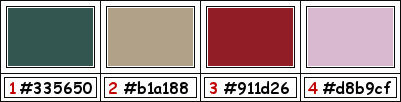
1. Tavolozza dei materiali: colore di primo piano chiaro #b1a188 (2) e colore di secondo piano scuro #335650 (1)
2. Apri il livello "TD_Canal_Alfa_You_are_so".
Finestra/Duplica.
Chiudi l'originale e andiamo a lvaorare sulla copia.
Rinomina il livello "Raster 1".
3. Effetti/Plug in/Mehdi/Wavy Lab 1.1:
#335650 (1) - #b1a188 (2) - #911d26 (3) - #d8b9cf (4)
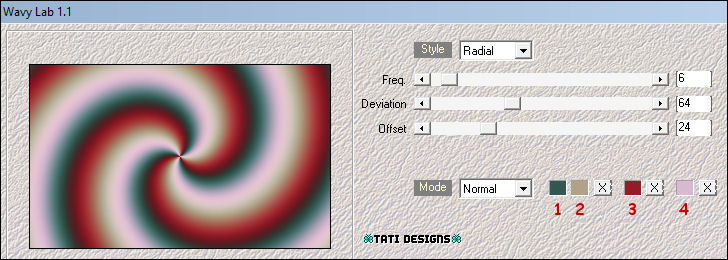
4. Selezioni/Seleziona tutto.
5. Apri il tube della donna "SuizaBella_Ref_AG-002408". Modifica/Copia e incolla nella selezione.
6. Deseleziona tutto.
7. Effetti/Effetti d'immagine/Motivo unico:
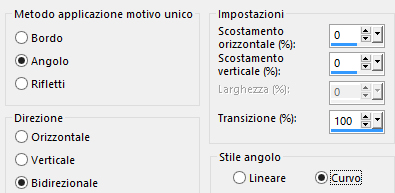
8. Regola/Sfocatura/Sfocatura radiale:
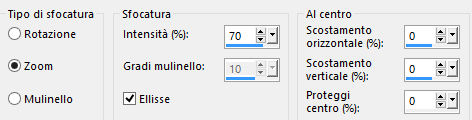
9. Livelli/Duplica.
10. Effetti/Plug in/RCS Filter Pack 1.0/RCS Sequins.
11. Effetti/Effetti di riflesso/Specchio rotante:
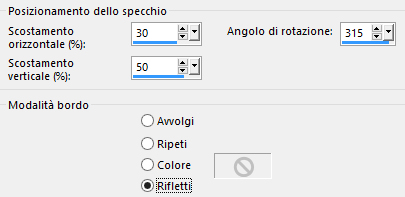
12. Effetti/Plug in/Dsb Flux/Linear Transmission:
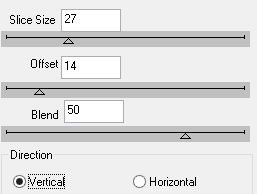
13. Regola/Messa a fuoco/Accentua messa a fuoco.
14. Posizionati sul livello di sfondo (Raster 1).
15. Selezioni/Carica selezione/Da canale alfa e scegli "TD_YouAreSo_Sel1".
16. Selezioni/Innalza selezione a livello.
17. Livelli/Disponi/Porta in alto.
18. Deseleziona tutto.
19. Effetti/Plug in/Unlimited 2/[AFS IMPORT]/sqborder2:
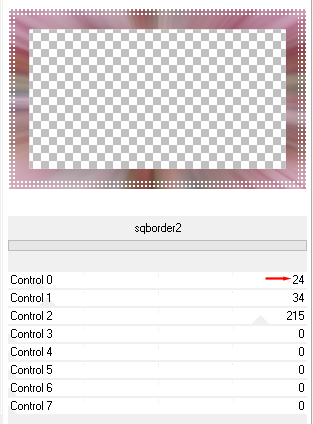
20. Cambia la modalità di miscelatura del livello da normale a sovrapponi.
21. Livelli/Duplica.
22. Effetti/Plug in/Toadies/What Are You: 12 / 20.
23. Effetti/Effetti d'immagine/Motivo unico:
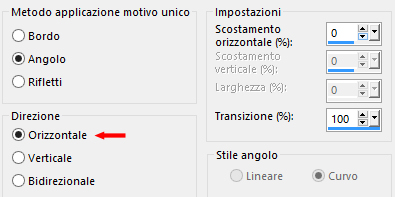
24. Selezioni/Carica selezione/Da canale alfa e scegli "TD_YouAreSo_Sel2".
25. Premi il tasto Canc della tua tastiera.
26. Deseleziona tutto.
27. Cambia la modalità di miscelatura del livello da sovrapponi a moltiplica.
Ottieni questo:
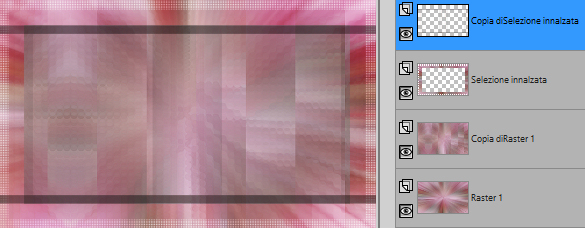
28. Effetti/Plug in/Carolaine and Sensibility/CS-DLines: 40 / 5.
29.Livelli/Nuovo livello raster.
30. Selezioni/Carica selezione/Da canale alfa e scegli "TD_YouAreSo_Sel3".
31. Nella tavolozza dei materiali inverti il colore di primo piano con quello di secondo piano:
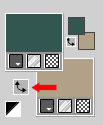
Configura in primo piano il gradiente stile sprazzo di luce:

Riempi le selezioni con il gradiente di primo piano.
32. Deseleziona tutto.
33. Effetti/Plug in/Toadies/What Are You: 12 / 20.
34. Regola/Messa a fuoco/Metti a fuoco.
35. Effetti/Plug in/Mura's Meister/Copies:
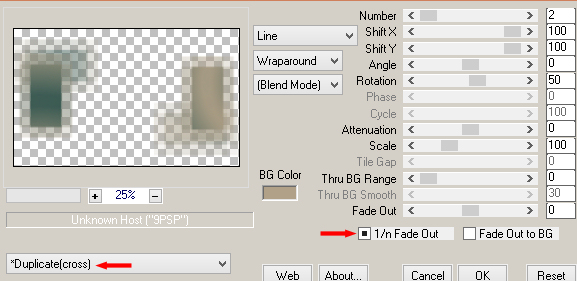
36. Regola/Messa a fuoco/Metti a fuoco.
37. Effetti/Effetti 3D/Sfalsa ombra (colore scuro di primo piano - per me #335650):

Rimani posizionato sul livello dell'ombra.
38. Effetti/Plug in/Carolaine and Sensibility/CS_Halloween2: 65 / 0 / 95 / 65.
39. Abbassa l'opacità del livello a 70.
40. Posizionati sul livello di sopra (Raster 2).
41. Livelli/Nuovo livello raster.
Riempi con il colore #ffffff.
42. Livelli/Nuovo livello di maschera/Da immagine e scegli "TD_Mask_YouAreSo": spunta solo luminanza d'origine.
43. Livelli/Unisci/Unisci gruppo.
44. Effetti/Effetti 3D/Sfalsa ombra: 0 / 0 / 50 / 30 / colore #000000 (togli la spunta da nuovo livello).
45. Effetti/Plug in/Unlimited 2/Sabercat/Sabers Convolving Framer con la configurazione predefinita.
46. Effetti/Effetti d'immagine/Motivo unico: lascia la configurazione in memoria.
47. Regola/Messa a fuoco/Metti a fuoco.
48. Cambia la modalità di miscelatura del livello da normale a sovrapponi.
49. Livelli/Nuovo livello raster.
50. Selezioni/Carica selezione/Da canale alfa e scegli "TD_YouAreSo_Sel4".
51. Riempi la bordatura selezionata con il colore #ffffff.
52. Deseleziona tutto.
53. Livelli/Duplica.
54. Effetti/Effetti d'immagine/Motivo unico:
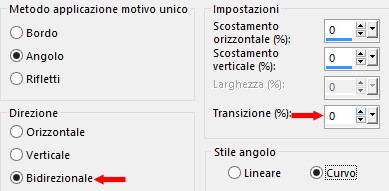
55. Selezioni/Carica selezione/Da canale alfa e scegli "TD_YouAreSo_Sel5".
56. Premi il tasto Canc della tua tastiera.
57. Deseleziona tutto.
58. Livelli/Unisci/Unisci giù.
59. Livelli/Nuovo livello raster.
60. Selezioni/Carica selezione/Da canale alfa e scegli "TD_YouAreSo_Sel7".
61. Riempi la selezione con il colore #ffffff.
62. Selezioni/Modifica/Contrai di 1 px.
63. Riempi la selezione con il colore #911d26 (3).
64. Selezioni/Modifica/Contrai di 1 px.
65. Riempi le selezioni con il colore #ffffff.
66. Selezioni/Modifica/Contrai di 20 px.
67. Riempi la selezione con il colore #911d26 (3).
68. Selezioni/Modifica/Contrai di 5 px.
69. Riempi la selezione con il colore #ffffff.
70. Selezioni/Modifica/Contrai di 1 px.
71. Apri l'immagine "Flores_YouAreSo". Modifica/Copia e incolla nella selezione.
72. Deseleziona tutto.
73. Livelli/Duplica.
Immagine/Rifletti/Rifletti orizzontalmente.
74. Livelli/Unisci/Unisci giù.
75. Abbassa l'opacità del livello a 80.
76. Effetti/Effetti 3D/Sfalsa ombra (colore scuro di primo piano - per me #335650):
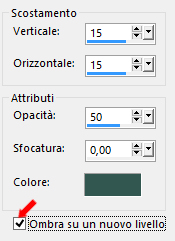
77. Rimani posizionato sul livello dell'ombra.
Effetti/Plug in/Carolaine and Sensibility/CS-DLines: 40 / 5.
78. Posizionati sul livello Gruppo-Raster 3.
79. Livelli/Nuovo livello raster.
80. Selezioni/Carica selezione/Da canale alfa e scegli "TD_YouAreSo_Sel6".
81. Riempi la selezione con il colore #b1a188 (2).
Lascia selezionato.
82. Livelli/Nuovo livello di maschera/Da immagine e scegli "TD_TagMask106": spunta solo luminanza d'origine.
83. Livelli/Unisci/Unisci gruppo.
84. Deseleziona tutto.
85. Effetti/Effetti 3D/Sfalsa ombra: 10 / 10 / 50 / 0 / colore #911d26 (3) (togli la spunta da nuovo livello).
86. Cambia la modalità di miscelatura del livello da normale a luce netta.
87. Regola/Messa a fuoco/Accentua messa a fuoco.
88. Effetti/Plug in/Carolaine and Sensibility/CS-DLines: 40 / 5.
89. Posizionati sul livello che sta in cima (Raster 4).
90. Apri l'elemento "TD_Deco1_YouAreSo". Modifica/Copia e incolla come nuovo livello.
Non spostare.
91. Effetti/Effetti 3D/Sfalsa ombra: 10 / 10 / 50 / 0 / colore #335650 (1)
92. Apri l'elemento "TD_Deco2_YouAreSo". Modifica/Copia e incolla come nuovo livello.
Non spostare.
Se necessario applica il viraggio secondo i tuoi colori.
93. Apri l'elemento "TD_Texto1_YouAreSo". Modifica/Copia e incolla come nuovo livello.
94. Attiva lo strumento puntatore (lettera k) e inserisci i seguenti valori per posizionare correttamente il tube:
Posizione X= 124,00 e Posizione Y= 42,00
Disattiva lo strumento puntatore cliccando su un qualsiasi altro strumento.
95. Apri l'elemento "TD_Texto2_YouAreSo". Modifica/Copia e incolla come nuovo livello.
96. Attiva lo strumento puntatore (lettera k) e inserisci i seguenti valori per posizionare correttamente il tube:
Posizione X= 40,00 e Posizione Y= 40,00
Disattiva lo strumento puntatore cliccando su un qualsiasi altro strumento.
97. Cambia la modalità di miscelatura del livello da normale a filtra e abbassa l'opacità a 50.
98. Immagine/Aggiungi bordatura simmetrica di 1 px colore #ffffff.
Immagine/Aggiungi bordatura simmetrica di 1 px colore #d8b9cf (4).
Immagine/Aggiungi bordatura simmetrica di 1 px colore #911d26 (3).
Immagine/Aggiungi bordatura simmetrica di 15 px colore #ffffff.
Immagine/Aggiungi bordatura simmetrica di 1 px colore #911d26 (3).
Immagine/Aggiungi bordatura simmetrica di 5 px colore #ffffff.
Immagine/Aggiungi bordatura simmetrica di 1 px colore #911d26 (3).
Immagine/Aggiungi bordatura simmetrica di 35 px colore #ffffff.
99. Riprendi il tube iniziale della donna "SuizaBella_Ref_AG-002408". Modifica/Copia e incolla come nuovo livello.
100. Immagine/Ridimensiona all'80% (tutti i livelli non spuntato).
101. Attiva lo strumento puntatore (lettera k) e inserisci i seguenti valori per posizionare correttamente il tube:
Posizione X= 277,00 e Posizione Y= 21,00
Disattiva lo strumento puntatore cliccando su un qualsiasi altro strumento.
102. Efftti/Plug in/Alien Skin Eye Candy 5 Impact/Perspective Shadow: dal menù User Settings in basso scegli il preset "TD_Shadow_01".
103. Aggiungi la tua firma.
104. Immagine/Aggiungi bordatura simmetrica di 1 px colore #911d26 (3).
105. Immagine/Ridimensiona a 950 px di larghezza (tutti i livelli spuntato).
106. Regola/Messa a fuoco/Maschera di contrasto:

107. Salva in formato jpeg.
Altra versione con tube di Lily

Le vostre meraviglie - Grazie!
La mia tester Giorgia I versione
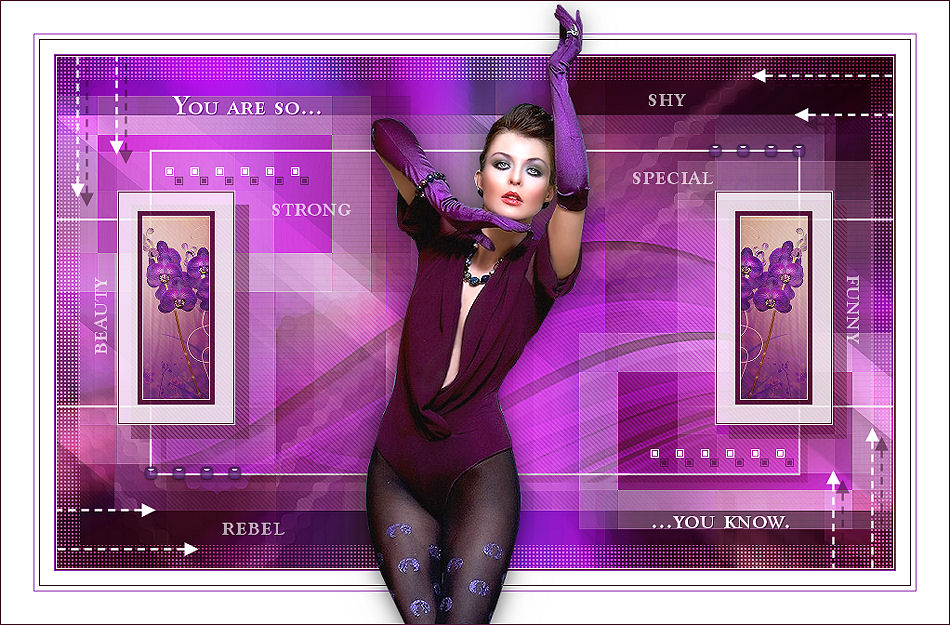
La mia tester Giorgia II versione

Pattyf56

Rugiada

Tutorial tradotto da Byllina il 19 marzo 2021
Tradotti Tati
Home
|